win10 使用Hyper-V创建虚拟机
1、安装Hyper-V
①、控制面板->程序->程序和功能
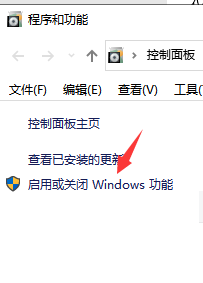
②、启用Hyper-V
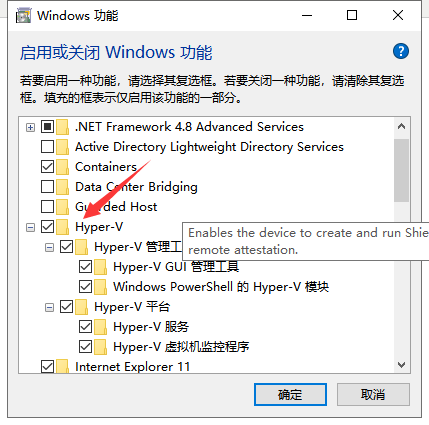
2、创建虚拟机
①、打开Hyper-V
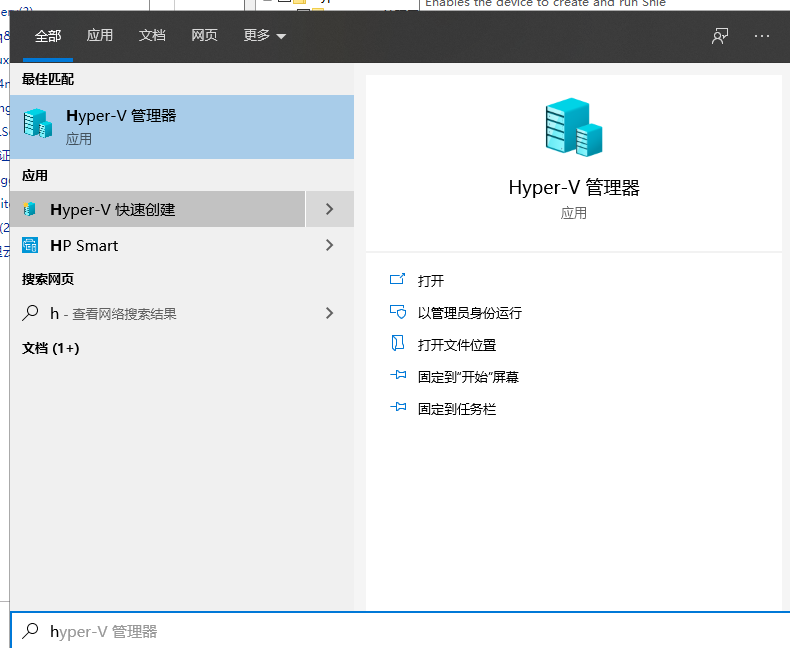
②、新建虚拟机
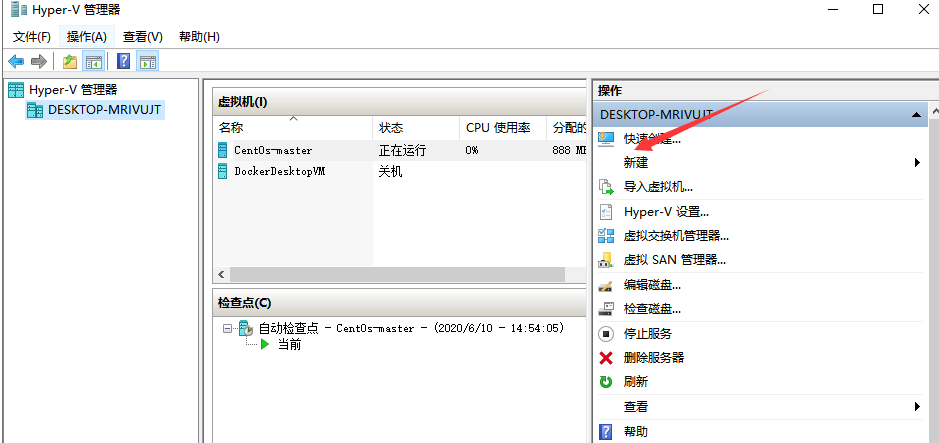
③、填写虚拟机名称选择安装路径
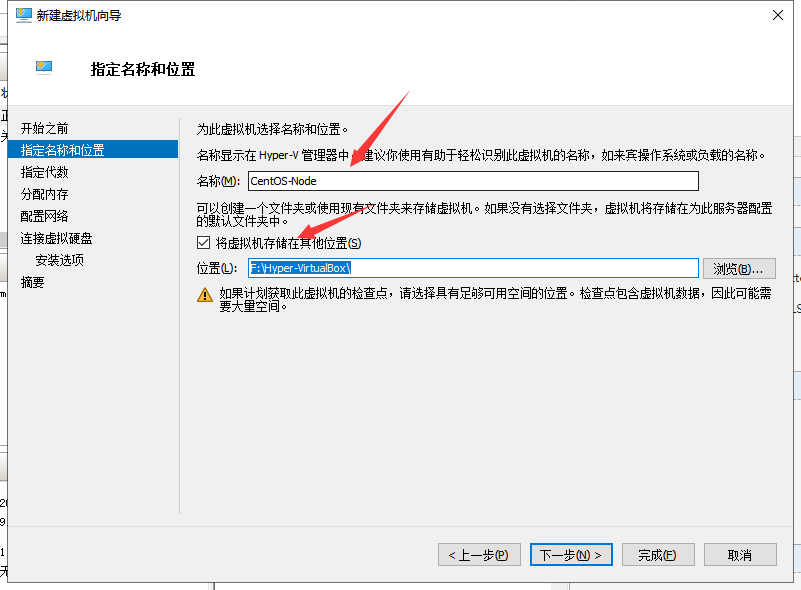
④、选择代数

⑤、虚拟硬盘默认
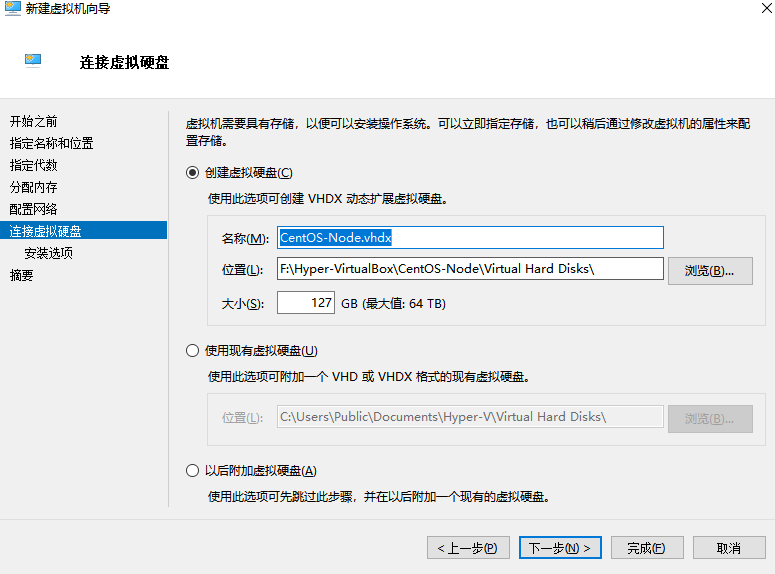
⑥、选择镜像文件操作系统【镜像下载:http://mirrors.sohu.com/centos/7.6.1810/isos/x86_64/、http://archive.kernel.org/centos-vault/ 、https://wiki.centos.org/Download(官网)】
1)、选择版本
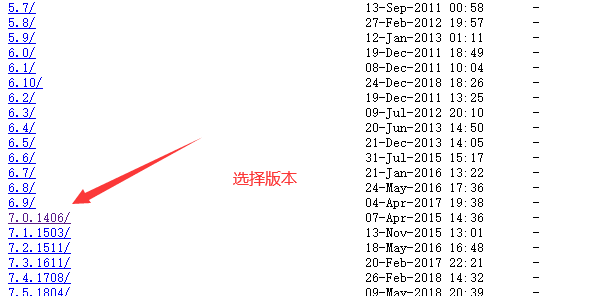
2)、选择镜像
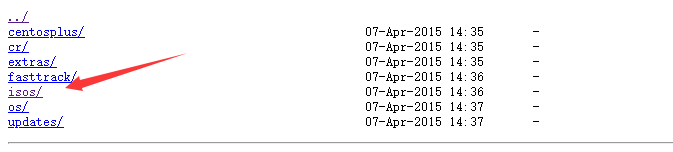
3)、选择相应镜像
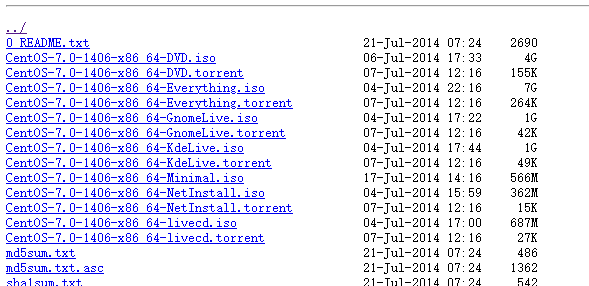
4)、导入镜像
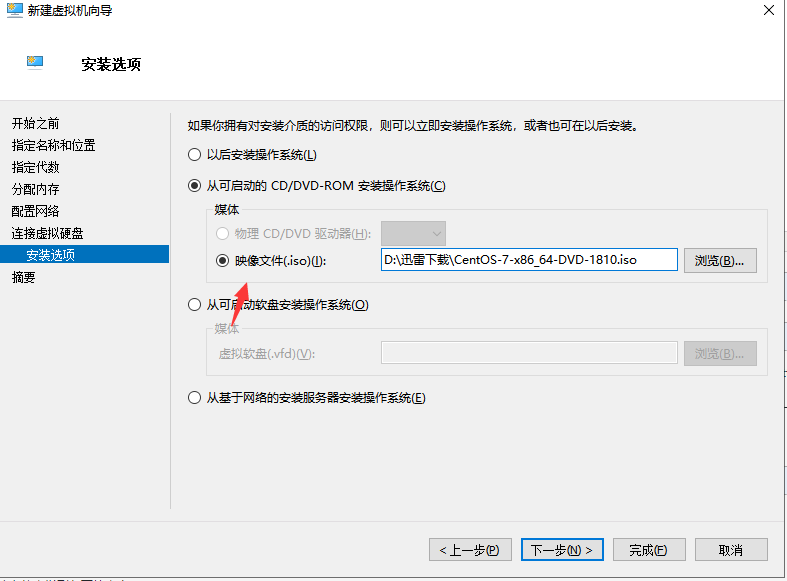
3、启动安装Linux系统
①、启动虚拟机
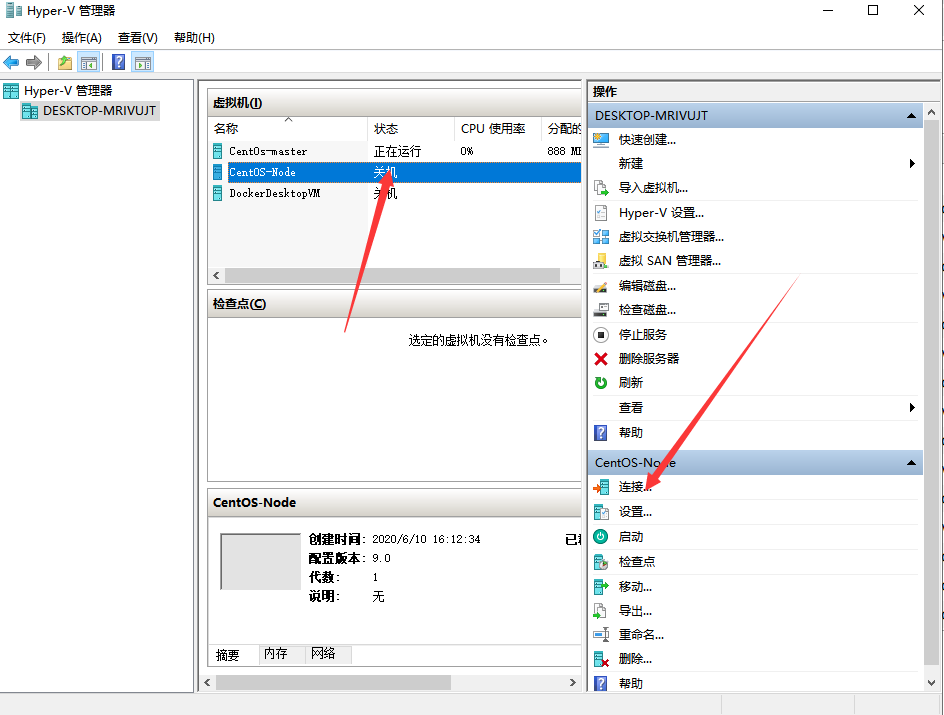
②、等待安装
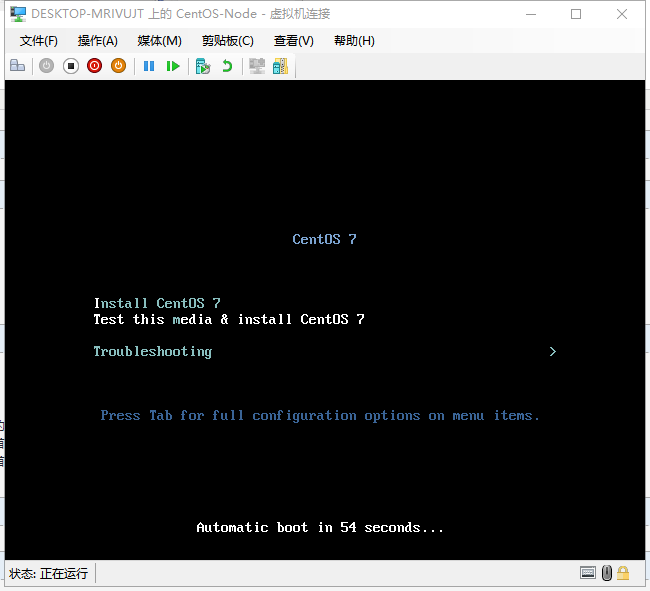
③、选择系统语言
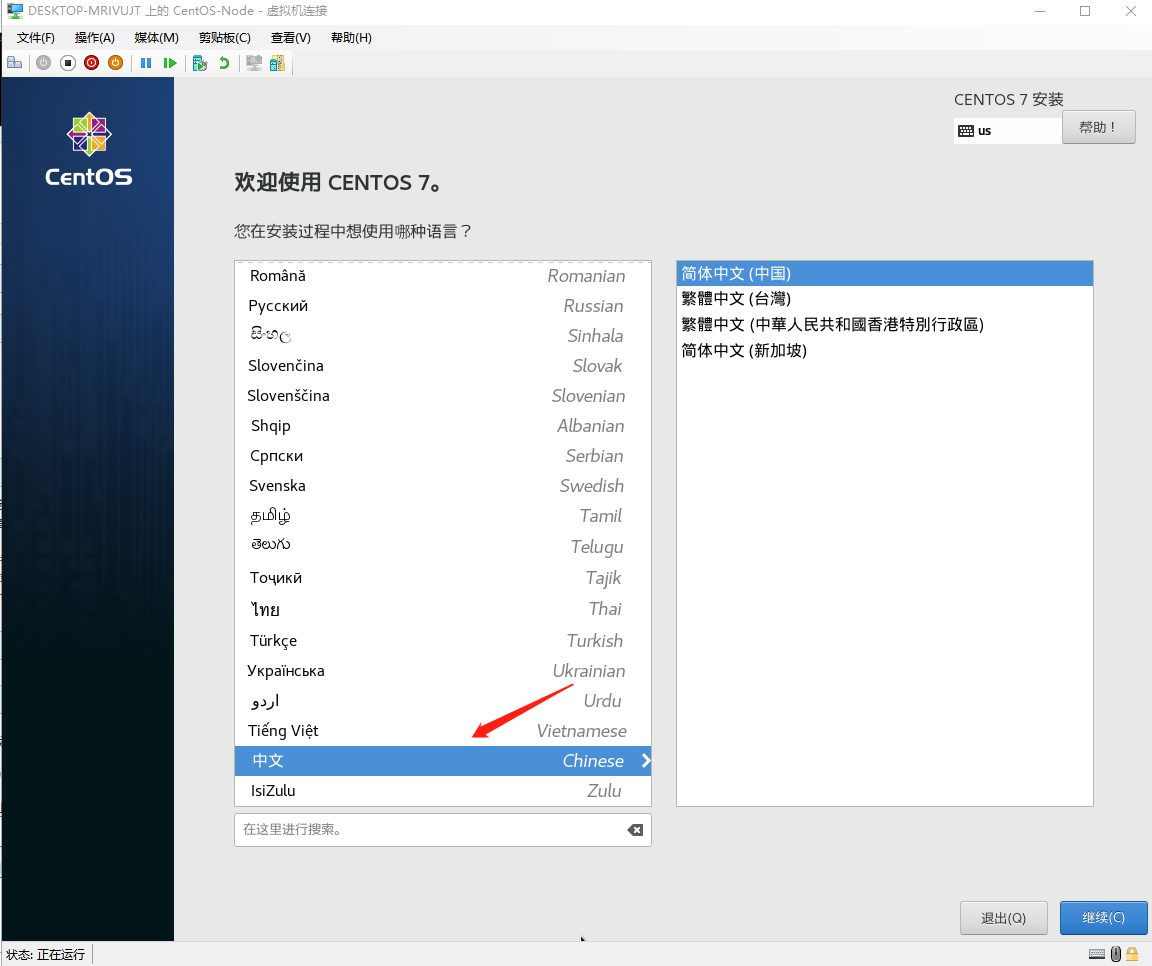
④、选择时区【本虚拟机默认选项】

⑤、设置登录密码
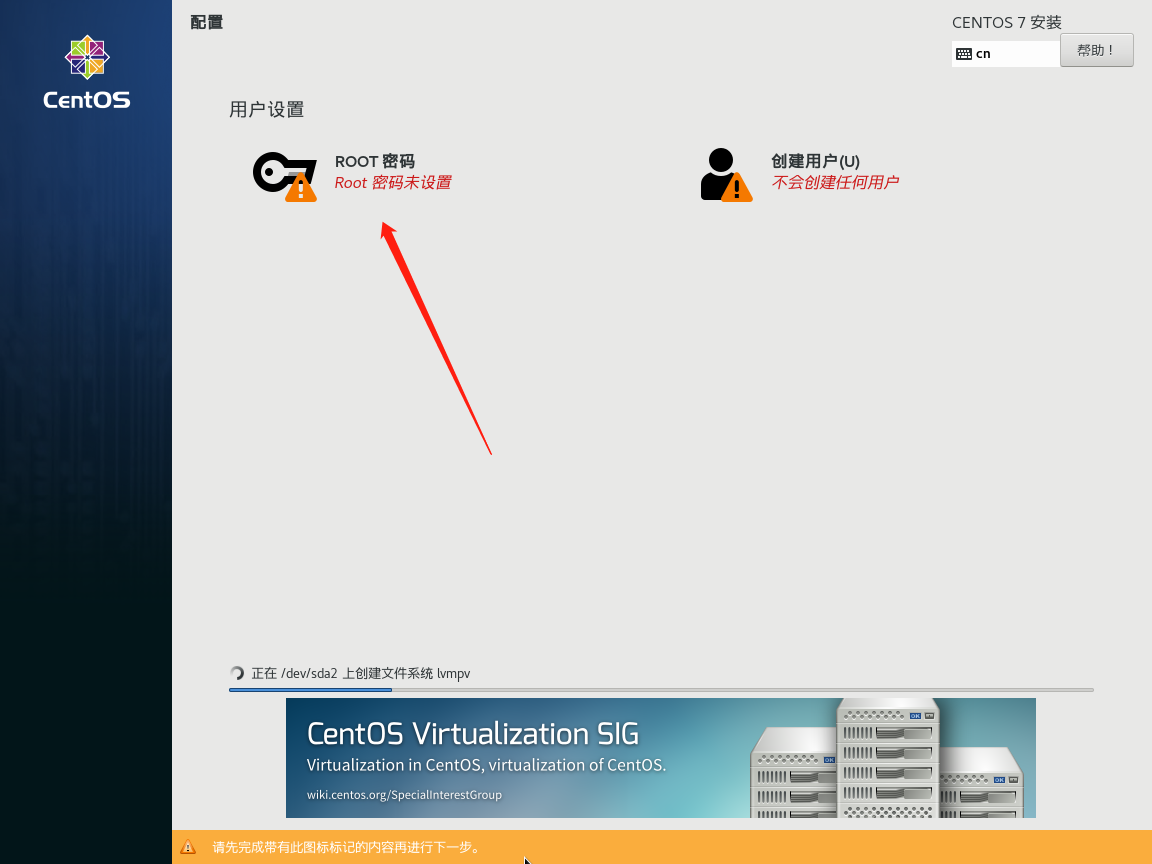
⑥、登录linux
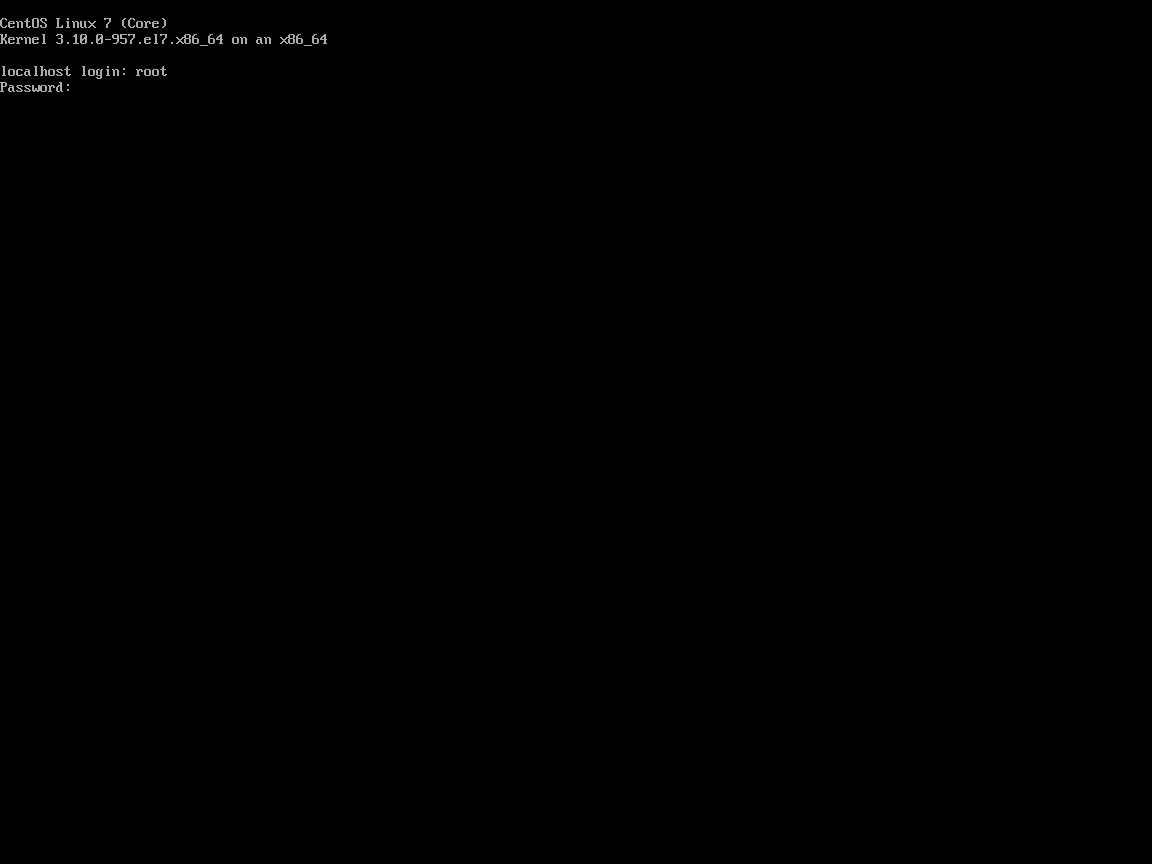
⑦、登录成功

4、配置连接网络
①、打开配置文件夹
cd etc/sysconfig/network-scripts
②、编辑配置
vi ifcfg-eth0
③、保存退出【将no改成yes(Esc退出编辑、:wq退出文件)】
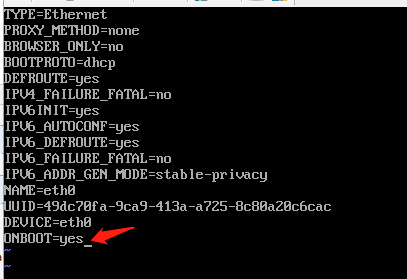
④、重启网络
service network restart
⑤、查看网络

http://archive.kernel.org/centos-vault/
如有帮助,欢迎转载,转载请注明原文链接:https://www.cnblogs.com/study10000/p/13086192.html


 浙公网安备 33010602011771号
浙公网安备 33010602011771号